在excel中有一个很好用的公式,vlookup函数,但是也是一个很难掌握的公式,很多人没有理解这个函数的使用方法。下面我们通过例子来实际了解一下如何使用vlookup函数。

vlookup函数是Excel中的一个纵向查找函数。
VLOOKUP(lookup_value,table_array,col_index_num,range_lookup)
参数1:lookup_value需要在数据表第一列中进行查找的对象,可以是数值、引用或文本字符串。
参数2:table_array查找区域 。
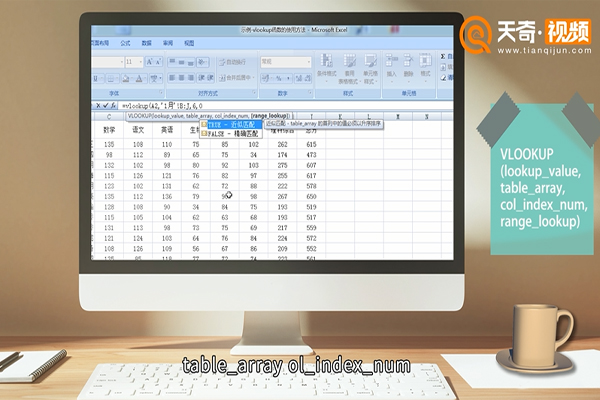
参数3:col_index_num返回查找区域第N列。
参数4:range_lookup查找模式——查找时是精确匹配,还是近似匹配。如果为FALSE或0,则返回精确匹配;为TRUE或1则返回查找近似匹配值。如果省略,则默认为模糊匹配。

以视频中成绩单为例,想知道“王小明”和“周瑜”的“化学成绩”,那如何用vlookup实现呢?
在“化学”的单元格中输入=vlookup函数,然后点击“A2”,选中“1月中的A列至J列”,数一下“成绩”在1月数据查找区域的第6列,输入数字“6”,参数4输入为“0”,“回车”,结果就显示出来了。
在这个例子中,参数1为A2,参数2为'1月A列至J列,参数3为6,参数4为0
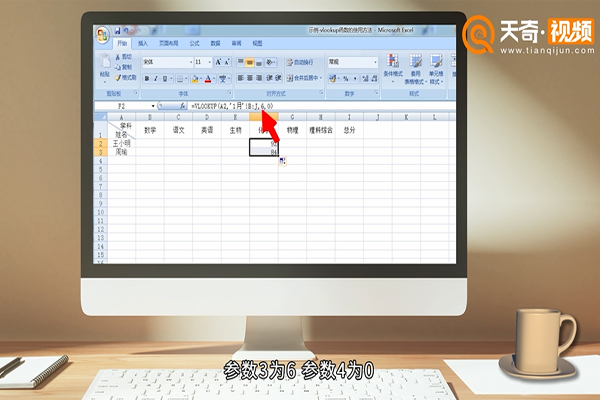
使用的易错点:
1、查找区域的首列必须含有查找的内容。即参数2的第一列必须是参数1查找的内容;
2、参数3必须是参数2查找区域中想要查找结果到第一列的第几列。
例如:
想知道“王小明”和“周瑜”的“生物成绩”,复制F2中的公式,显示为#N/A,查看公式,我们可以看到数据区域为1月表中的A列至J列。出现了上述易错点。这是将“A”改为“B”,也可以的到正确结果。




